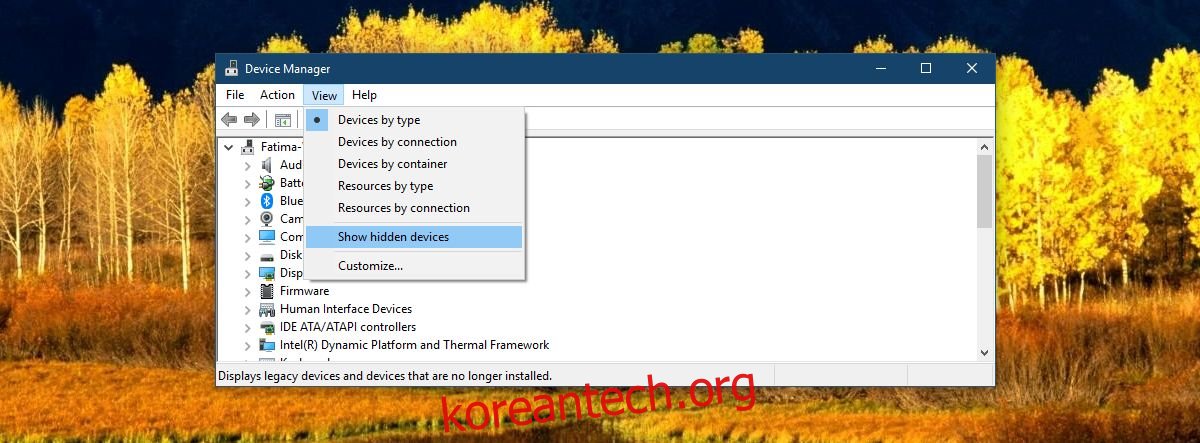우리는 Windows 10 업데이트로 인해 아무 것도 손상되지 않는 날을 꿈꿀 수 있습니다. 매월 출시되는 소규모 업데이트는 문제가 적지만 주요 업데이트에는 항상 버그가 있습니다. 이러한 버그는 모든 사람에게 영향을 미치지 않으므로 대부분의 사람들은 시스템을 탓합니다. Windows 10 Fall Creators Update로 인해 일부 사용자에게 Wi-Fi 연결 끊김 문제가 발생합니다. 수정은 간단하지만 자체 단점이 있습니다. 일반 사용자의 경우 이 수정 사항은 중요한 기능을 손상시키지 않지만 고급 사용자는 이것이 실행 가능한 솔루션이라고 생각하지 않을 수 있습니다.
Wi-Fi 연결 해제는 흔한 문제가 아니므로 Fall Creators Update 이전에 Wi-Fi 연결이 끊긴 경우 이 솔루션으로 해결되지 않을 수 있습니다.
WiFi 연결 해제 수정
Fall Creators Update 이후 Window 10에서 WiFi 문제를 해결하려면 Microsoft Wi-Fi Direct 가상 어댑터를 비활성화해야 합니다.
Microsoft Wi-Fi Direct 가상 어댑터를 비활성화하려면 장치 관리자를 여십시오. Windows 검색에 입력하면 찾을 수 있습니다. 많은 사람들이 그렇듯이 Windows 검색이 중단된 경우 실행 상자에 “devmgmt.msc”를 입력하여 장치 관리자를 엽니다.
보기 메뉴에서 “숨겨진 장치 표시”를 선택하십시오.
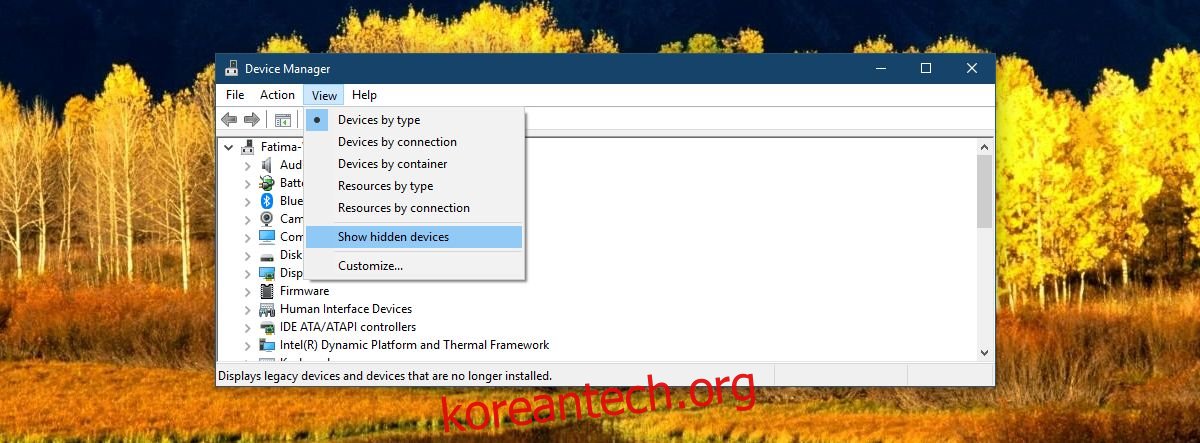
그런 다음 네트워크 장치를 확장하고 Microsoft Wi-Fi Direct 가상 어댑터를 찾습니다. 마우스 오른쪽 버튼을 클릭하고 상황에 맞는 메뉴에서 ‘장치 비활성화’를 선택합니다. PC를 다시 시작합니다(이 단계를 건너뛰지 마십시오).
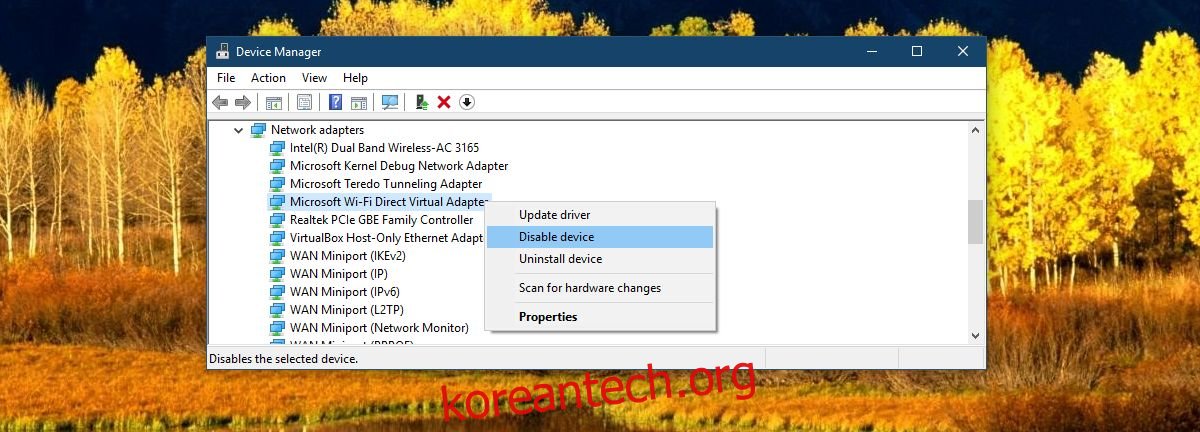
연결이 끊긴 WiFi를 수정해야 합니다. 아래의 부작용으로 해결할 수 없는 경우 시도해 볼 수 있는 다른 솔루션이 하나 있습니다.
랩톱 또는 데스크탑 제조업체에 가상 어댑터용 드라이버가 있는지 확인하십시오. 그렇다면 Windows 10에서 설치하는 일반 설치 대신 설치하십시오. 이것이 문제를 해결할 수 있지만 많은 장치 제조업체가 자체 드라이버를 게시하지 않기 때문에 이 특정 솔루션이 다소 제한적입니다.
부작용
Microsoft Wi-Fi Direct 가상 어댑터는 쓸모없는 장치가 아닙니다. 모든 사람이 사용하는 것은 아니지만 그렇다고 해서 쓸모가 없는 것은 아닙니다. 이 솔루션을 사용하려는 경우 부작용이 있음을 알고 있습니다.
Microsoft Wi-Fi Direct 가상 어댑터를 비활성화하면 Windows 10에서 모바일 핫스팟 기능이 비활성화됩니다. 휴대폰과 같은 다른 장치를 인터넷에 연결하는 데 사용하는 경우에는 그렇게 할 수 없습니다. 일반 사용자가 모바일 핫스팟을 만드는 것은 드문 일이 아니므로 이것이 거래 차단기일 수 있습니다.
Windows 10의 이 PC로 프로젝트 기능이 작동을 멈춥니다. 이 기능은 널리 사용되지 않습니다. 사실, 몇 가지 다른 매우 틈새 사용 사례와 함께 데모 목적으로만 사용될 수 있습니다. 모바일 핫스팟 기능을 사용하지 않는다면 큰 손실은 없을 것입니다.